
Harry James
0
4492
821
 Niezależnie od tego, czy robimy to jako hobby, czy po prostu z ciekawości (lub bardziej niż prawdopodobne oba), testy porównawcze stały się niemal sztuką. Ludzie zawsze starają się znaleźć najlepsze sposoby na przetestowanie oprogramowania lub sprzętu, aby zwiększyć łatwość replikacji tych wyników i być bardziej dokładnym. Chociaż testy porównawcze zostały skrytykowane za reprezentowanie jedynie syntetycznej wydajności zamiast rzeczywistej wydajności (szczególnie w przypadku sprzętu), nadal jest to dobry wskaźnik tego, jak mocna lub szybka jest coś.
Niezależnie od tego, czy robimy to jako hobby, czy po prostu z ciekawości (lub bardziej niż prawdopodobne oba), testy porównawcze stały się niemal sztuką. Ludzie zawsze starają się znaleźć najlepsze sposoby na przetestowanie oprogramowania lub sprzętu, aby zwiększyć łatwość replikacji tych wyników i być bardziej dokładnym. Chociaż testy porównawcze zostały skrytykowane za reprezentowanie jedynie syntetycznej wydajności zamiast rzeczywistej wydajności (szczególnie w przypadku sprzętu), nadal jest to dobry wskaźnik tego, jak mocna lub szybka jest coś.
Na przykład, jeśli wyniki z dwóch różnych procesorów są dość blisko siebie, można powiedzieć, że rzeczywista wydajność będzie prawie taka sama. Jednak jeśli wyniki są daleko od siebie, będziesz wiedział, że jeden jest zdecydowanie lepszy.
Dlaczego potrzebujemy lepszego rozwiązania
W analizie porównawczej dobrym miernikiem jest czas uruchomienia aplikacji. Może to być bardzo przydatne do porównywania prędkości uruchamiania między dwoma różnymi produktami lub porównywania prędkości uruchamiania tego samego oprogramowania na dwóch różnych komputerach w celu pomiaru wydajności sprzętu na każdym komputerze. Wiele osób nadal korzysta z pomiaru czasu wykonywanego ręcznie, co może być katastrofalne pod względem dokładności, gdy większość wyników będzie dzieliła zaledwie kilka sekund. Potrzebujemy więc narzędzia do analizy porównawczej, które będzie o wiele dokładniejsze, niż nasze ręce mogą sobie wyobrazić.
O AppTimer
AppTimer rozwiązuje dokładnie ten problem. Może wykryć dokładny moment, w którym polecenie zostało wykonane w celu uruchomienia programu i kiedy w końcu zostało załadowane. Ma na to kilka sposobów, a także kilka innych przydatnych opcji dla testów porównawczych.
AppTimer nie musi być instalowany. Zamiast tego wystarczy pobrać i wyodrębnić plik .exe z folderu zip, a jest program. Możesz przenieść go na dowolny wybrany przez siebie nośnik i uruchomić na dowolnym komputerze. Jako narzędzie do testowania wydajności jest to świetna funkcja.
O oknie
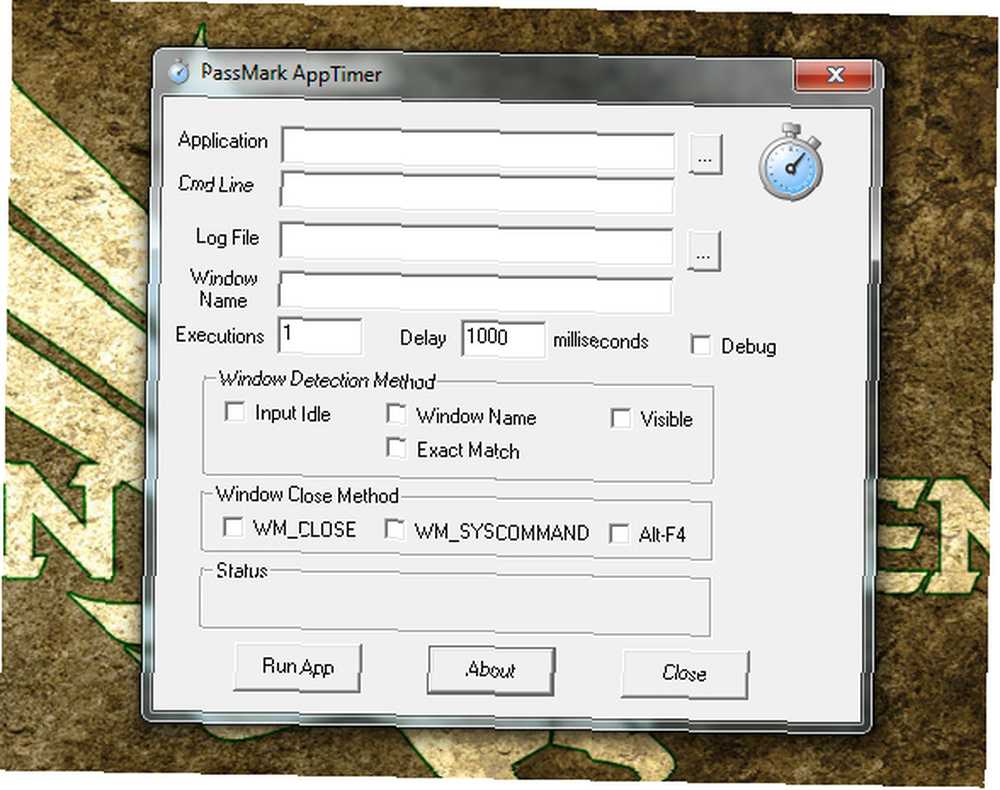
Okno AppTimer nie jest przyjazne dla początkujących w świecie testów porównawczych, ale przeprowadzę cię przez wszystkie możliwe pola, ponieważ nie ma ich zbyt wiele. The podanie pole pozwala wybrać program, który chcesz ustawić czas. Możesz przeglądać foldery, klikając przycisk “… ” po prawej stronie, abyś nie musiał ręcznie wpisywać całej ścieżki.
The Linia CMD pozwala dodać w wierszu polecenia, który chcesz czas, jeśli tak wybierzesz, chociaż nie jest to konieczne.
The Plik dziennika będzie zawierać informacje o taktowaniu w czytelnym formacie. Musisz wybrać miejsce, w którym chcesz zapisać plik dziennika.
The Nazwa okna należy wprowadzić, aby program po uruchomieniu mógł zostać wykryty po otwarciu, aby mógł go automatycznie zamknąć. Patrząc na tytuł, możesz zobaczyć coś takiego jak tylko imię lub coś oprócz nazwy. Na przykład, jeśli mówi twój tytuł “Dokument 1 - Microsoft Word”, wystarczy wpisać Microsoft Word jako tytuł okna.
The Egzekucje pole określa, ile razy z rzędu AppTimer będzie próbował uruchomić określoną aplikację lub polecenie. The Opóźnienie pole informuje AppTimer, jak długo powinien czekać, zanim uruchomi się ponownie. The Odpluskwić pole wyboru służy do debugowania i nie jest tak naprawdę potrzebne, chyba że wiesz, co zrobić z informacjami, które wypluje.
The Metoda wykrywania okien Obszar oferuje kilka różnych sposobów wykrywania, czy okno zostało otwarte. Jeśli nie wiesz, które wybrać, polecam wybrać “Wejście Idle”, “Wykrywanie okna“, i “Widoczny“, co razem oznacza, że okno powinno być widoczne i gotowe do wprowadzenia danych, aby były liczone jako “otwarty”.
The Metoda zamknięcia okna Obszar oferuje wiele sposobów zamykania programu po jego otwarciu. Jeśli nie jesteś pewien, co wybrać, polecam “WM_CLOSE” i “Alt + F4“.
Uruchamianie testu
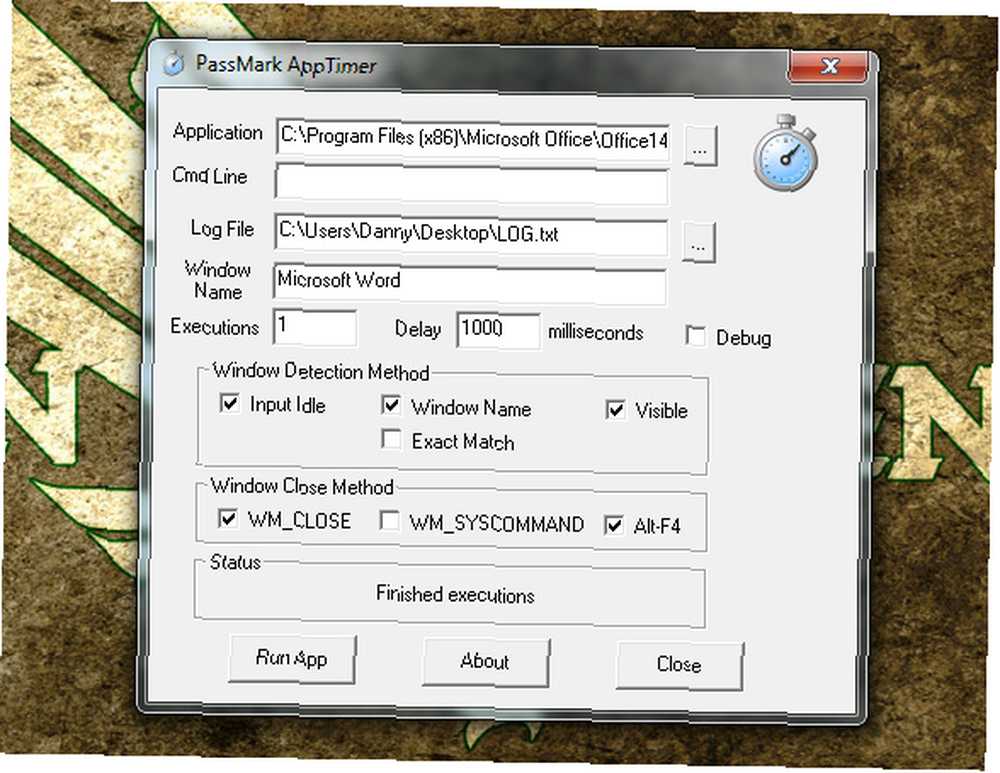
Jeśli wszystko jest wpisane poprawnie, możesz nacisnąć “Uruchom aplikację“, a AppTimer zrobi wszystko za Ciebie.
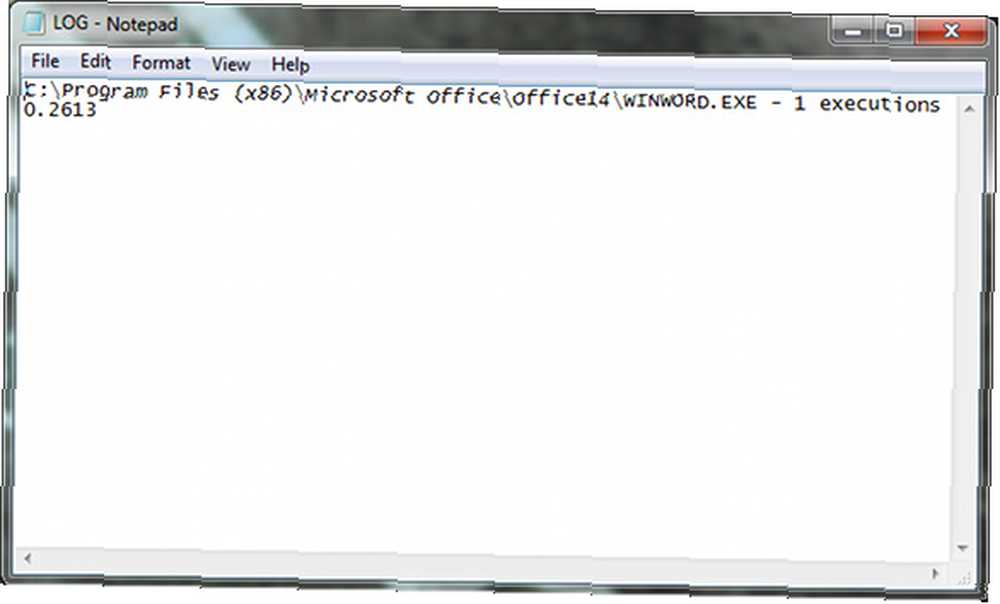
Następnie powinien zapisać plik dziennika w określonej lokalizacji, który zawiera czas potrzebny do uruchomienia aplikacji.
Wniosek
AppTimer jest zaskakująco doskonałym narzędziem do analizy porównawczej, aby uzyskać dokładne wyniki w modny sposób “po prostu działa”. Dzięki temu możesz mieć pewność, że margines błędu jest znacznie mniejszy i że można dokonać lepszych porównań z innymi konfiguracjami oprogramowania lub sprzętu. To idealne narzędzie do analizy porównawczej na poziomie podstawowym. Jeśli jesteś zainteresowany, możesz również sprawdzić inne fajne narzędzia do testowania wydajności. 10 najlepszych darmowych programów testów wydajności dla systemu Windows 10 najlepszych darmowych programów testów wydajności dla systemu Windows Użyj tych fantastycznych i darmowych programów testów wydajności dla systemu Windows, aby rozwiązać problemy z systemem i aktualizować go. .
Jaka jest twoja ulubiona metoda porównywania? Dlaczego wolisz to najbardziej? Daj nam znać w komentarzach!
Zdjęcie: Shutterstock











